Jak wyłączyć zaokrąglony pasek adresu w Microsoft Edge?
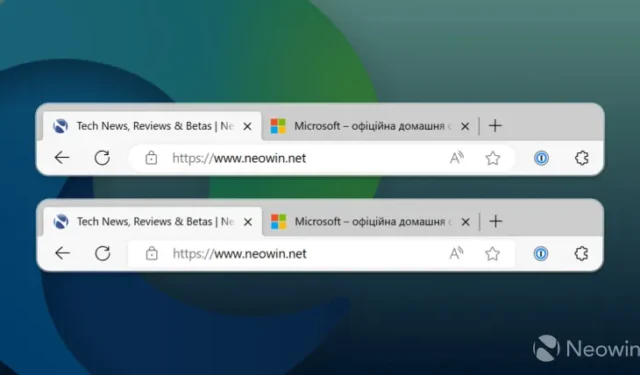
Chociaż Microsoft Edge nie ma większych problemów ze spójnością i interfejsem użytkownika, wielu użytkowników zgadza się, że zaokrąglony pasek adresu wydany przez Microsoft w zeszłym roku wygląda nieco nie na miejscu w aplikacji z przeważnie kwadratowymi elementami interfejsu użytkownika. Na szczęście przywrócenie paska adresu do poprzedniej wersji jest stosunkowo łatwe — wystarczy zmodyfikować skrót za pomocą specjalnego polecenia.
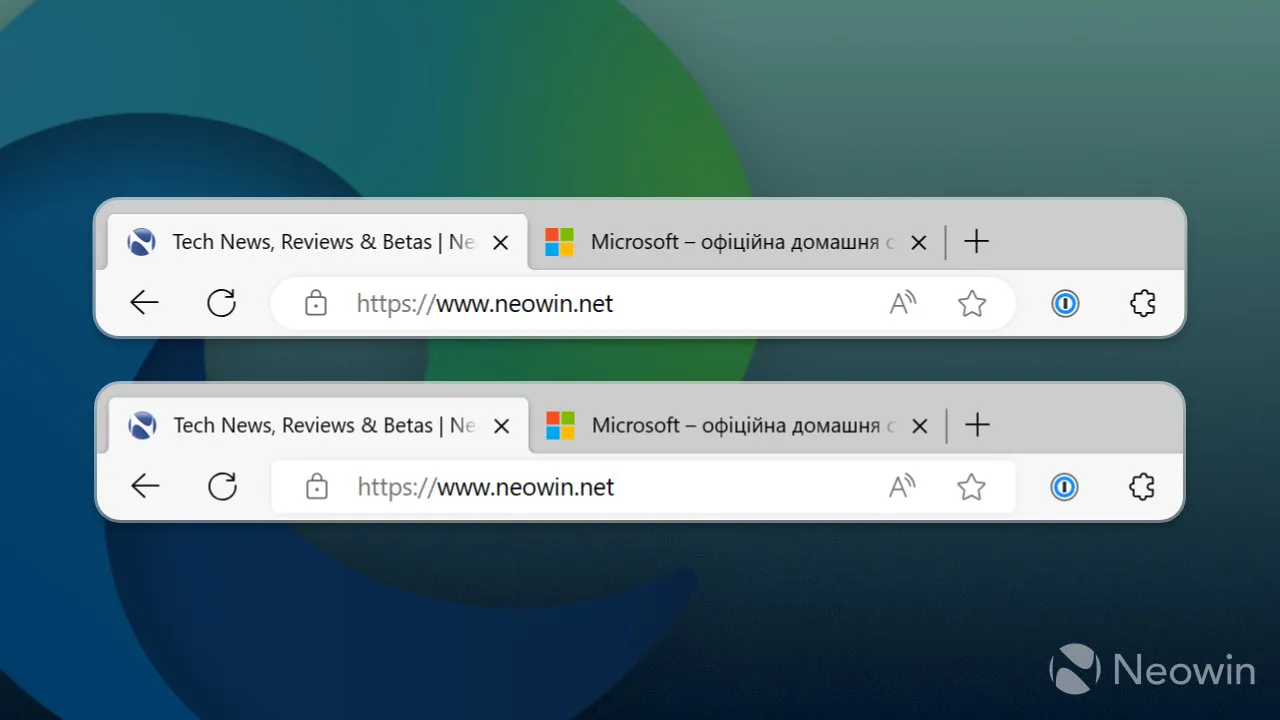
Wyłącz zaokrąglony pasek adresu w Microsoft Edge
Poniższy przewodnik dotyczy przeglądarki Microsoft Edge w wersji 115.0.1901.203. Może się to zmienić w przyszłych aktualizacjach. Ponadto po zainstalowaniu przyszłej aktualizacji może być konieczne ponowne wykonanie poniższych czynności.
- Zacznij od wyłączenia funkcji Startup Boost. Przejdź do Menu> Ustawienia> System (możesz również użyć linku edge://settings/system) i wyłącz opcję Startup Boost . Stary pasek adresu nie będzie się utrzymywał bez uprzedniego wyłączenia funkcji Startup Boost.
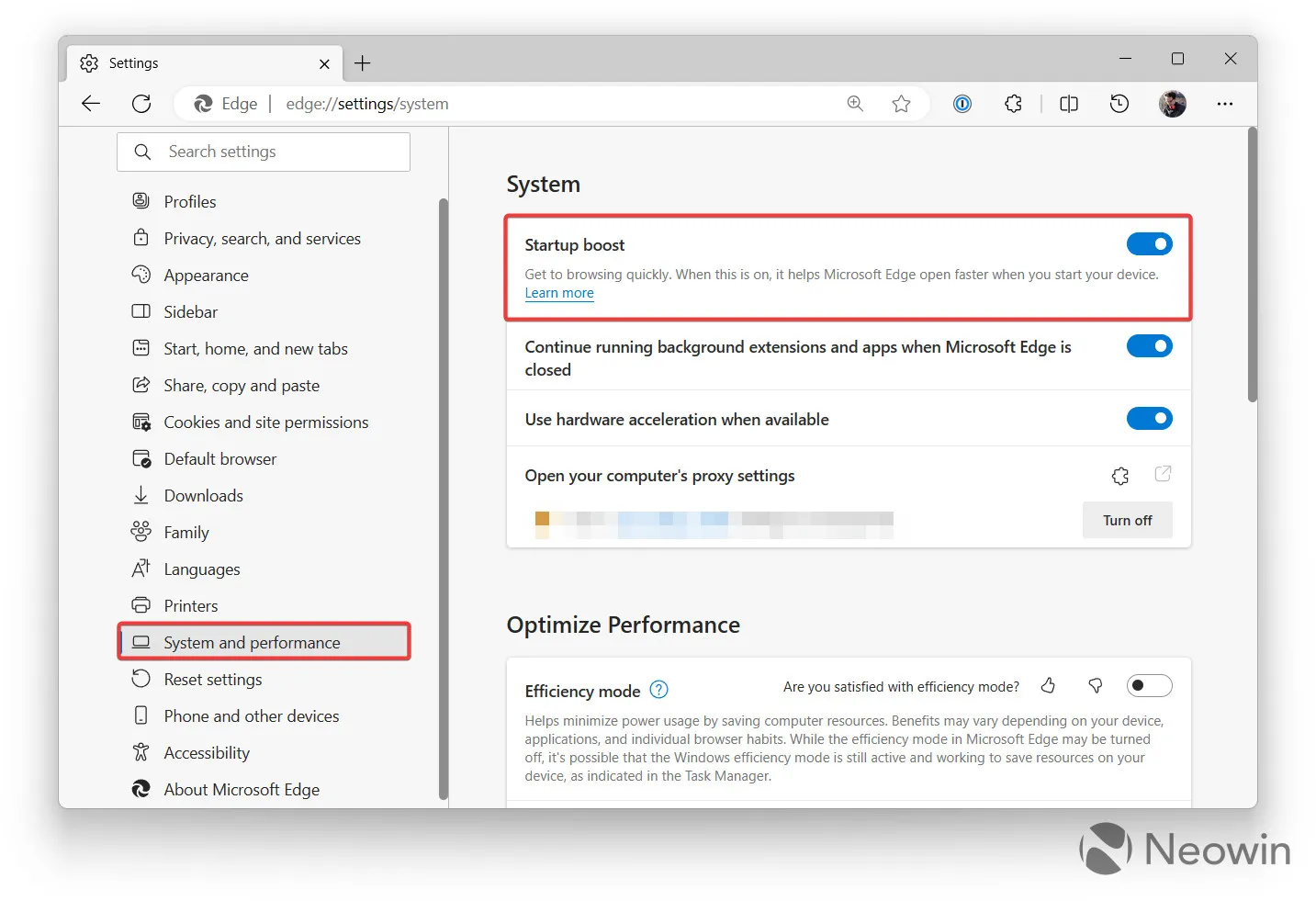
- Zamknij Microsoft Edge i odepnij go od paska zadań. Usuń skrót z pulpitu, jeśli używasz go do uruchamiania przeglądarki.
- Otwórz menu Start, kliknij prawym przyciskiem myszy Microsoft Edge na liście Wszystkie aplikacje i wybierz Więcej > Otwórz lokalizację pliku . Windows otworzy okno Eksploratora plików z listą wszystkich aplikacji.
- Kliknij prawym przyciskiem myszy Microsoft Edge i wybierz Właściwości . Porada: Naciśnij klawisze Alt + Enter , aby otworzyć okno właściwości bez klikania obiektu prawym przyciskiem myszy.
- Kliknij pole Cel wproperties, umieść jedną spację i wpisz –disable-features=msOmniboxFocusRingRoundEmpasize . Nie umieszczaj kropki na końcu polecenia.
- Kliknij OK, aby zapisać zmiany.
- Otwórz menu Start i przypnij Microsoft Edge do paska zadań. Ewentualnie utwórz skrót na pulpicie.
- Uruchom Microsoft Edge i obserwuj, jak używa odpowiednio wyglądającego kwadratowego paska adresu. Uwaga: musisz wyłączyć funkcję Startup Boost. Ponowne włączenie tej funkcji spowoduje, że przeglądarka Microsoft Edge powróci do nowego, zaokrąglonego paska adresu przy następnym uruchomieniu.
Który wariant paska adresu wolisz? Daj nam znać w komentarzach poniżej.
Źródło: u/ RedditUser_2020 na Reddit



Dodaj komentarz